Probleem
U krijgt de foutmelding "Module update mislukt" in uw ESET Windows product

- Controleer de updates na elke stap
- Controlelijst voor probleemoplossing
Oplossing
![]() macOS-gebruikers: Wis de update cache in ESET Cyber Security voor macOS
macOS-gebruikers: Wis de update cache in ESET Cyber Security voor macOS
![]() Android-gebruikers: ESET Mobile Security voor Android toont Controleer uw internetverbinding en probeer het opnieuw target
Android-gebruikers: ESET Mobile Security voor Android toont Controleer uw internetverbinding en probeer het opnieuw target
Controleer updates na elke stap
Controleer het updateproces voordat u verdergaat met elk van de volgende stappen in de onderstaande sectie.
Klik op Update → Controleren op updates.
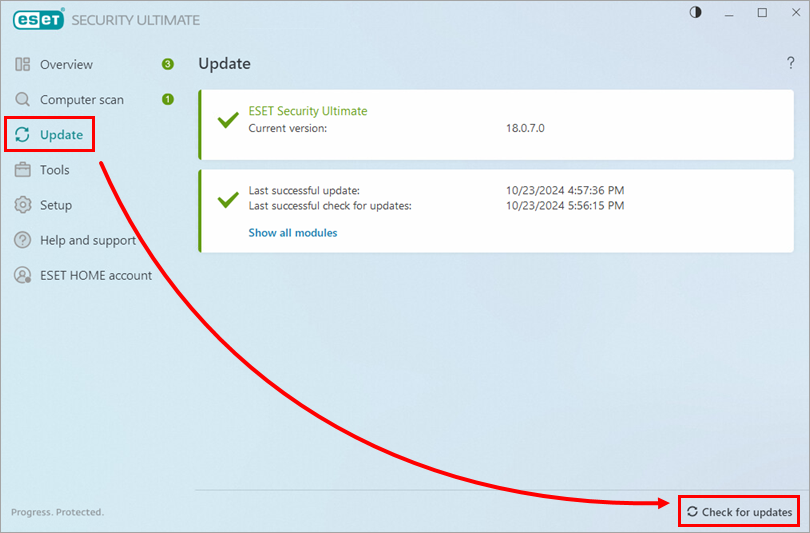
Afbeelding 1-1 Als de update mislukt, gaat u verder met de volgende stap totdat u kunt bijwerken.
Controlelijst voor probleemoplossing
Controleer na elk van de volgende stappen of er updates zijn.
Zorg ervoor dat u de nieuwste versie van uw ESET-product gebruikt.
Controleer of de partitie van de harde schijf (bijvoorbeeld
C:™) waarop uw ESET-product is geïnstalleerd, voldoende vrije schijfruimte heeft (minimaal 1 GB).Sluit ESET uit van detectie op uw firewall van derden. Als je de ESET firewall gebruikt en geen andere firewall software hebt geïnstalleerd, negeer dan deze stap.
Als u geen ESET Bridge proxy gebruikt voor het downloaden van updates:
Druk op de F5-toets om Geavanceerde instellingen te openen.
Klik op Bijwerken, vouw Profielen → Updates → Verbindingsopties uit en selecteer Gebruik geen proxyserver in het vervolgkeuzemenu Proxymodus . Klik op OK.
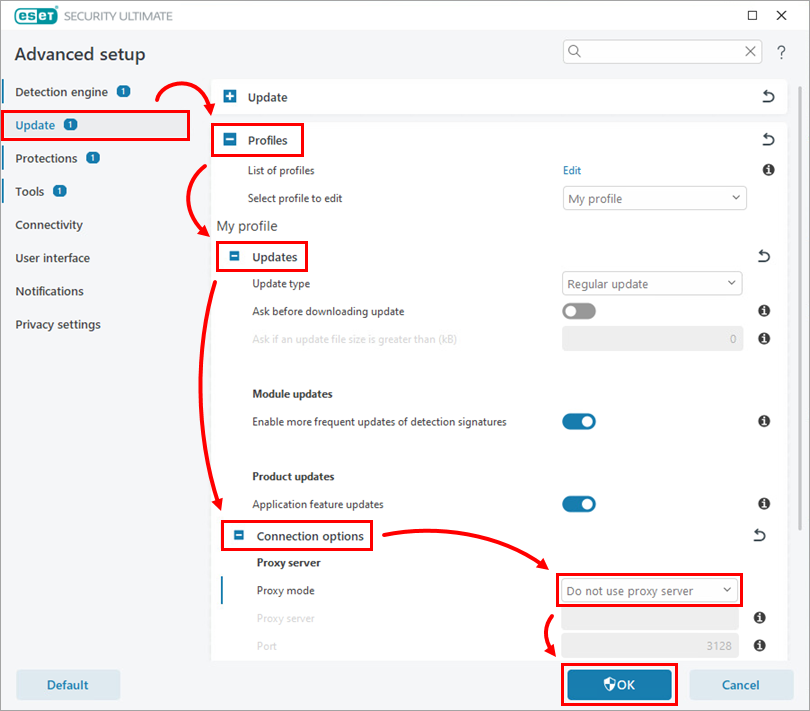
Afbeelding 2-1
Test de communicatie met de ESET updateserver:
Typ uitvoeren in de zoekbalk (Windows 11) of klik op Start en typ uitvoeren (Windows 10). Typ cmd in het veld Open en druk op de Enter-toets.
Typ ping update.eset.com in de opdrachtprompt en druk op de Enter-toets (zie Afbeelding 2-2 hieronder).
Als je verbinding kunt maken met de updateserver, zie je een bericht Reply from (Antwoord van) gevolgd door het IP-adres van de server die je probeert te bereiken.

Afbeelding 2-2
Meer hulp nodig? Neem contact op met de technische ondersteuning van ESET.